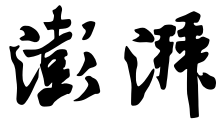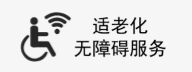- +1
為數(shù)百個工作簿苦惱?自學(xué)3個單元格技巧,不為報表熬通宵
年終結(jié)算我們要面對各種各樣的報表制作,表格中就少不了要面對各種單元格格式。
今天同事小張和我抱怨,報表制作中各種格式搞混亂,容易出錯,在處理表格時,百來個工作簿各種樣式不一致,工作量巨大,為此小張認為今晚搞不好要通宵加班了。
平時辦公過程中,我們在表格辦公中,需要花費大量多余的時間,在不同的工作簿之間交替運用,為了解決這些困難,我們就需要不斷掌握新的Excel操作技巧。
今天職場君給大家介紹一波單元格的操作小技巧——
巧妙套用單元格樣式
在實際工作中經(jīng)常需要為標(biāo)題、數(shù)字、注釋等設(shè)置特定的單元格樣式,以增強其可讀性和規(guī)范性,方便后期的數(shù)據(jù)處理。用戶可以直接使用Excel中預(yù)置的一些樣式,以實現(xiàn)單元格格式的快速設(shè)置。
步驟一、選擇C3:C15單元格區(qū)域,單擊“開始”選項卡中的“單元格樣式”按鈕。

步驟一
步驟二、展開其下拉列表,從中選擇所需樣式即可。

步驟二
步驟三、可以看到,工作表內(nèi)選定區(qū)域的單元格已經(jīng)應(yīng)用了所選樣式。
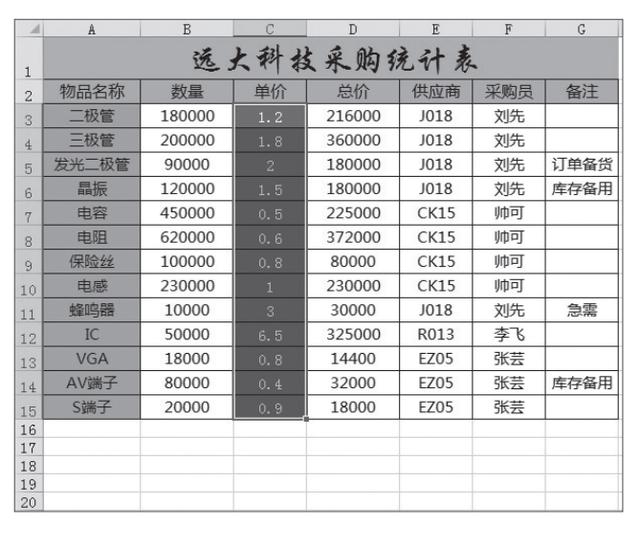
步驟三
創(chuàng)建自定義樣式 :
如用戶對系統(tǒng)提供的樣式不滿意,可以根據(jù)需要自定義樣式。打開“單元格樣式”列表,選擇“新建單元格樣式”選項,打開“樣式”對話框,根據(jù)需要進行設(shè)置即可。

從其他工作簿中偷取單元格樣式
上一技巧介紹了單元格樣式的套用以及自定義方法,那么,如何將自定義的單元格樣式在工作簿之間共享呢?下面將對其相關(guān)操作進行介紹。
步驟一、打開包含目標(biāo)單元格樣式和需要合并單元格樣式的工作簿,單擊“單元格樣式”按鈕,從列表中選擇“合并樣式”選項。

步驟一
步驟二、打開“合并樣式”對話框,在“合并樣式來源”列表框中選擇需要合并樣式的工作簿,單擊“確定”按鈕。

步驟二
步驟三、打開單元格樣式列表,可以看到之前不存在的單元格樣式。
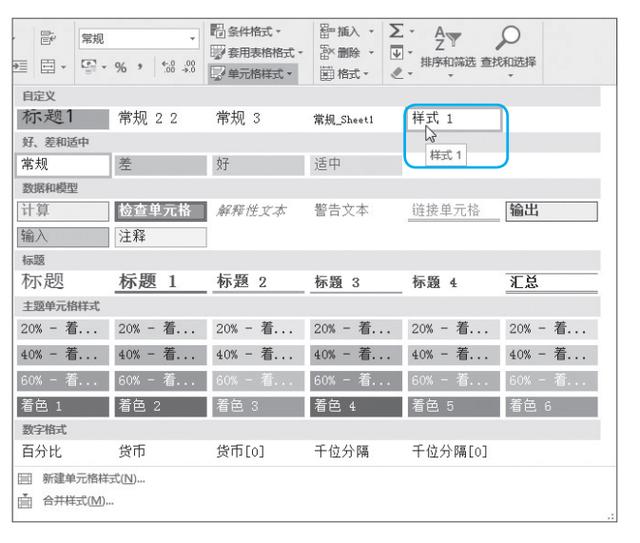
步驟三
關(guān)于合并單元格樣式的說明 :
由于不同的工作簿之間包含不同的單元格樣式,因此為了使工作表協(xié)調(diào)統(tǒng)一,應(yīng)用“合并樣式”功能是最明智的。
從其他工作簿中提取已經(jīng)存在的單元格樣式,將其復(fù)制到當(dāng)前工作簿中,就可以省去重新定義單元格樣式的麻煩,從而輕松實現(xiàn)單元格樣式的共享。
快速清除單元格格式
為了美化表格,使表格規(guī)范化,用戶經(jīng)常使用單元格樣式或設(shè)置單元格格式使表格變得美觀、規(guī)范。但是有時只需使用表格內(nèi)容,而勿需保留格式,這種情況下就應(yīng)當(dāng)對單元格格式進行清除。
步驟一、選擇D4:D18單元格區(qū)域,單擊“開始”選項卡“編輯”組中的“清除”按鈕。

步驟一
步驟二、展開其下拉列表,從中選擇“清除格式” 選項。

步驟二
步驟三、隨后即可將選中區(qū)域單元格的格式全部清除。

步驟三
清除格式可以清除哪些內(nèi)容?
清除格式操作完成后,選中區(qū)域表格的邊框、字體的設(shè)置、文本的對齊方式、貨幣符號的顯示、單元格對齊方式等都會被清除。即清除完成后只保留表格中的內(nèi)容。
所以,當(dāng)清除操作完成后,需要對表格進行簡單的設(shè)置,以保持整個表格的一致性。
想要學(xué)習(xí)更多office軟件知識,請了解——

office 2016實戰(zhàn)技巧精粹辭典(全技巧視頻版)
超實用技巧一本收納,覆蓋Office軟件辦公方方面面,緊跟現(xiàn)代辦公潮流,值得置于案頭隨時翻閱學(xué)習(xí)!雙色印刷,圖例清晰,講解詳細,操作步驟和參數(shù)一目了然!隨書附贈資料,公眾號在線觀看本書語音視頻教學(xué),另有額外附贈的超實用辦公模板、相關(guān)辦公技巧視頻、辦公素材、實用小軟件,超值豐富內(nèi)容輕松獲得!
本文為澎湃號作者或機構(gòu)在澎湃新聞上傳并發(fā)布,僅代表該作者或機構(gòu)觀點,不代表澎湃新聞的觀點或立場,澎湃新聞僅提供信息發(fā)布平臺。申請澎湃號請用電腦訪問http://renzheng.thepaper.cn。



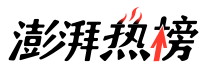

- 報料熱線: 021-962866
- 報料郵箱: news@thepaper.cn
互聯(lián)網(wǎng)新聞信息服務(wù)許可證:31120170006
增值電信業(yè)務(wù)經(jīng)營許可證:滬B2-2017116
? 2014-2025 上海東方報業(yè)有限公司